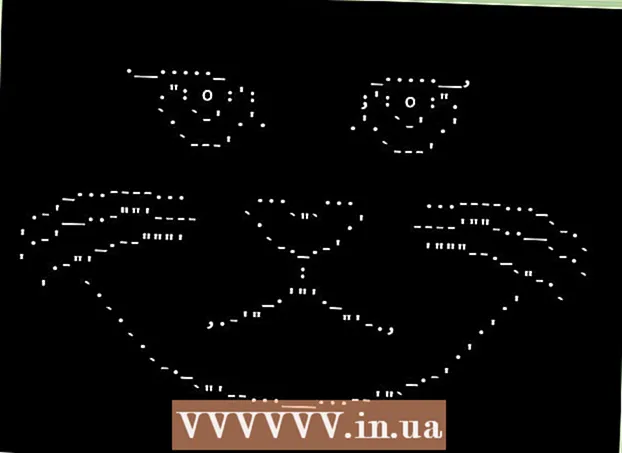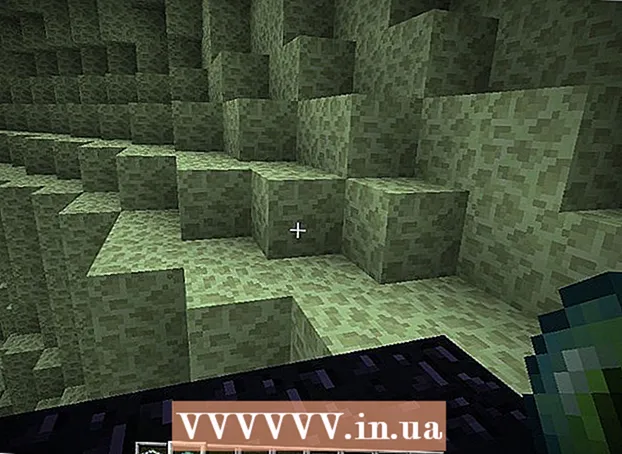May -Akda:
Peter Berry
Petsa Ng Paglikha:
12 Hulyo 2021
I -Update Ang Petsa:
1 Hulyo 2024
![[GUIDE] How to Enter Bios Windows 10 very Easily & Quickly](https://i.ytimg.com/vi/hs5qfhjoSIw/hqdefault.jpg)
Nilalaman
Nais mo bang baguhin ang iyong boot device o itakda ang oras ng system? Ang BIOS ay kung saan kailangan mong pumunta. Kinokontrol ng BIOS ang lahat ng mga tampok na mababang antas sa iyong PC at kailangan mong i-access ang programa kung nais mong gumawa ng anumang mga pagbabago. Ang proseso ng pag-access sa BIOS ay magkakaiba sa pamamagitan ng computer, ngunit nananatiling pareho ito ng mahalagang.
Mga hakbang
Paraan 1 ng 2: I-access ang BIOS
I-restart ang computer. Dahil kinokontrol ng BIOS ang karamihan sa mga pangunahing tampok ng system, dapat mong i-access ang programa bago mag-load ang Windows.

Pindutin ang Setup key. Kaagad na lumitaw ang icon ng gumawa, pindutin ang tinukoy na key upang ma-access ang Setup o BIOS. Karaniwang mga susi ay F1, F2 at Tanggalin.- Kung hindi mo pipindutin ang susi sa oras, maglo-load ang Windows at kakailanganin mong i-restart bago mo ma-access ang BIOS.
Mag-navigate sa BIOS. Matapos mai-load ang BIOS, maaari mong gamitin ang keyboard upang mag-navigate sa mga menu. Halos hindi gagana ang mouse dito. Maaari mong gamitin ang BIOS upang baguhin ang pangunahing mga setting para sa hardware. anunsyo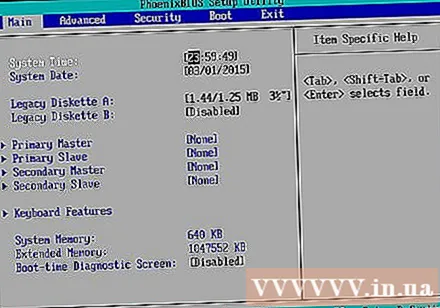
Paraan 2 ng 2: I-access ang mga setting ng UEFI sa Windows 8

Buksan ang Charms bar at i-click ang pindutan ng Mga Setting. Maaari mong ma-access ang Charms bar sa pamamagitan ng pag-hover ng mouse pointer sa tuktok / kanang kanang sulok ng screen.- Sa Windows 8, malalaman mo na ang pagkakasunud-sunod ng boot ay masyadong mabilis upang maabot ang pindutan ng Pag-setup sa oras. Dahil dito, pinapayagan ka ng Windows 8 na mag-boot sa Advanced menu. Dapat mong gawin ang gawaing ito sa Windows.
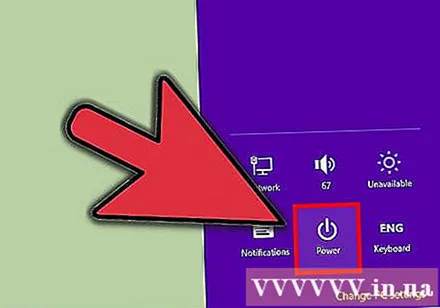
I-click ang power button (Lakas).
Pindutin nang matagal ang susi.Shift at i-click ang "Restart".
I-click ang "I-troubleshoot" at piliin ang "Mga advanced na pagpipilian".
I-click ang "Mga Setting ng Firmware ng UEFI". Maaaring kailanganin mong i-click muli ang "I-restart".
- Ngayon ay mababago mo ang mga setting ng UEFI, ang proseso ay katulad sa pagse-set up ng BIOS.
Babala
- Huwag baguhin ang anumang mga setting sa BIOS maliban kung sigurado ka kung ano ang iyong ginagawa.